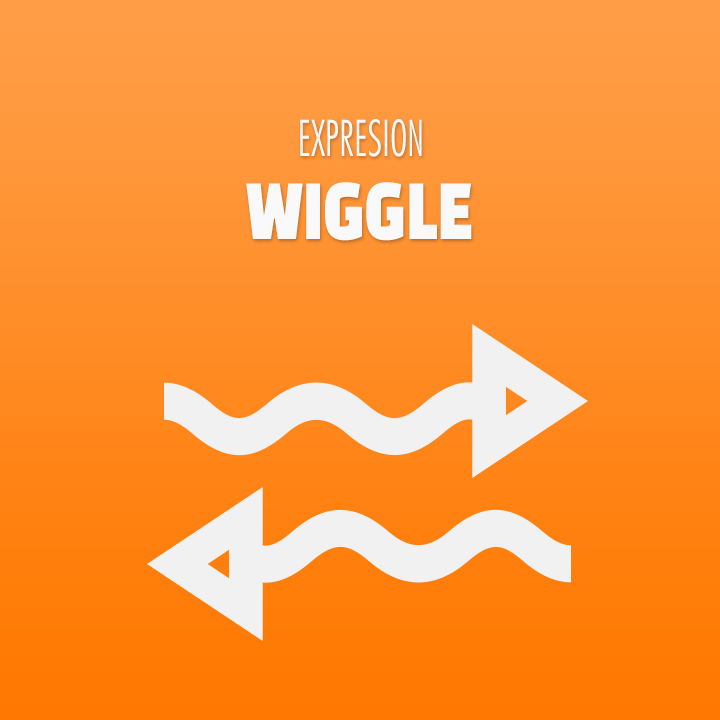
No es un secreto, las expresiones son una poderosa forma de automatizar las tediosas animaciones. Y, una de las mejores expresiones que puedes aprender en After Effects es la expresión “wiggle”. La expresión wiggle es una expresión fácil de aprender en After Effects, y será tu amiga a lo largo de tu carrera.
Pero cuidado, la expresión wiggle hará que empieces a preguntarte por qué no sabes más expresiones. Con el tiempo, buscarás más y más formas de automatizar los movimientos utilizando el código de After Effects. Pero, ¿para qué puedes usar la expresión ” wiggle”? Bueno…
- ¿Quieres animar un montón de pequeñas cosas, pero no quieres hacer un fotograma clave de todos sus movimientos? ¡Expresión Wiggle!
- ¿Quieres añadir una sutil sacudida de cámara en After Effects? ¡Expresión Wiggle!
- ¿Cómo haces un ligero parpadeo en After Effects? ¡Expresión Wiggle!
Bueno, bueno, ya basta de vender la expresión wiggle. ¡Aprendamos a usarla!

¿Qué es la expresión wiggle?
La expresión wiggle puede ser complicada, y puede ser simple. Realmente depende del tipo de control que necesites. Por ejemplo, aquí hay una expresión wiggle totalmente expandida en After Effects; es bastante larga…
wiggle(freq, amp, octaves = 1, amp_mult = .5, t = time)Están pasando muchas cosas ahí, y realmente no necesitamos todo eso para empezar. En su lugar, vamos a desglosar una versión más básica de la expresión wiggle para que puedas centrarte en lo que se necesita para empezar.
wiggle(freq,amp);¡Eso parece menos escalofriante! De hecho, el código mínimo que necesitas escribir cuando usas la expresión de meneo es sólo dos simples partes:
- Frecuencia (freq) – Con qué frecuencia quieres que tu valor (número) se mueva por segundo.
- Amplitud (amp) – Cuánto se permite que su valor cambie por encima o por debajo del valor inicial.
Por lo tanto, si copias y pegas la expresión wiggle abajo en una propiedad (posición, rotación, etc.) en After Effects tendrás un valor que salta alrededor de 3 veces por segundo hasta 15 puntos por encima o por debajo del valor inicial original.
wiggle(3,15);En resumen, para usar la expresión wiggle en After Effects sólo hay que seguir estos rápidos pasos:
- Opción (alt en PC) + clic en el icono del cronómetro junto a la propiedad deseada.
- Escribe wiggle(
- Suma tu frecuencia (Ejemplo: 4)
- Añade una coma (,)
- Suma el valor de la amplitud (Ejemplo: 30)
- Añade ); hasta el final.
Eso es todo lo que hay. Tu expresión wiggle ahora funcionará en tu propiedad. Si la expresión wiggle de arriba fue escrita, se vería así:
wiggle(4,30);Veamos algunos ejemplos visuales para ayudar a que eso se asimile.
Cambiando los valores de la expresión wiggle
Para ayudar a entender mejor lo que está pasando, aquí hay unos cuantos GIFs de expresión wiggle que muestran lo que ocurre cuando se cambia la frecuencia y la amplitud. Para estos ejemplos se ha aislado la posición x de las capas para ayudar a ilustrar el punto.

Como puedes ver arriba, cuanto más alto es el valor de la entrada de frecuencia, más movimiento produce After Effects por segundo.

Cuanto más aumente la amplitud, más se alejará la capa de su posición original.
¡Esto puede ser usado para muchas más cosas que sólo la posición! La expresión wiggle puede ser añadida a cualquiera de las propiedades de transformación como la rotación, la escala y muchos efectos dentro de After Effects. Si se necesita un valor numérico para los efectos, entonces puedes aplicar Wiggle.
El valor en Wiggles
Esos fueron sólo unos pocos casos de uso de cómo se puede usar la expresión wiggle en After Effects. Sigue jugando con la expresión wiggle y veamos qué se te ocurre. Aunque es simple en su núcleo, puede ser increíblemente útil en el trabajo diario de After Effects.
Para algunos movimientos avanzados, Dan Ebberts (el padrino de las expresiones de After Effects) tiene un artículo en su sitio que nos muestra cómo hacer un bucle con la expresión wiggle. Allí puedes aprender a maximizar el uso de toda la expresión de contoneo.
Si querés conocer mas de esta guia de expresiones after effects, te recomiento que vuelvas a la página principal de expresiones y elijas lo que más te guste.